怎么重装系统?除了传统的借助启动盘重装之外,现在比较简单的方式就是借助工具在线一键重装系统了。有网友想了解老台式机怎么重装系统,下面就给大家演示下简单的一键给台式电脑重装系统教程。
电脑更新换代比较快,不过还是有网友使用老台式电脑,因为配置原因,如果使用启动盘重装可能出现不兼容等情况,这时可以采用一键重装系统的方法实现。那么具体怎么重装系统?下面演示下老台式电脑重装系统教程。
老台式机一键重装系统步骤如下:
1、在老台式电脑上搜索并下载安装好口袋装机重装系统工具并打开,选择需要安装的电脑系统,点击安装此系统。(注意在安装前备份好c盘重要资料,关掉电脑上的杀毒软件避免被拦截)

怎么重装系统图解详情-1
2、等待软件自动下载windows系统镜像文件资料等。
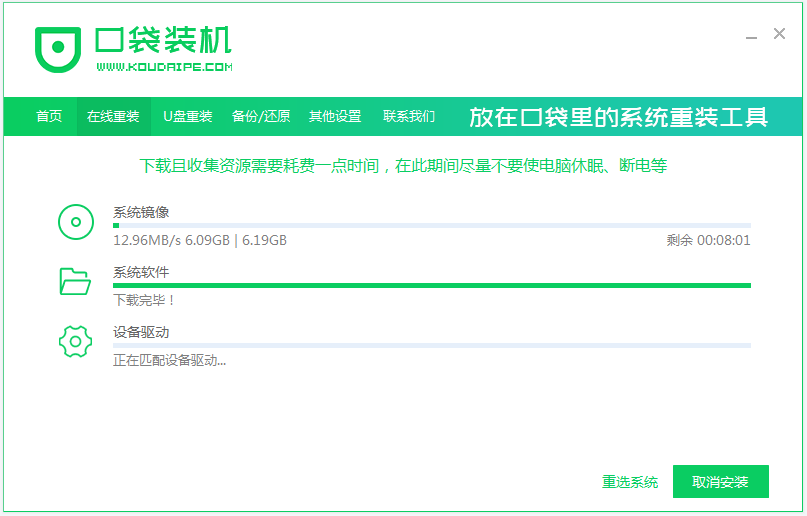
老台式机怎么重装系统图解详情-2
3、当提示部署完成后,选择重启电脑。
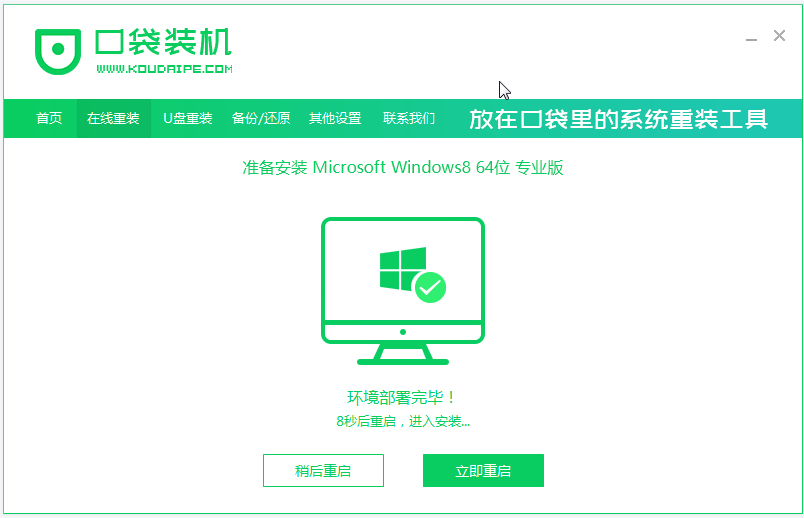
一键重装系统图解详情-3
4、这时电脑重启后会进入开机选项界面,选择koudai-pe系统进入。
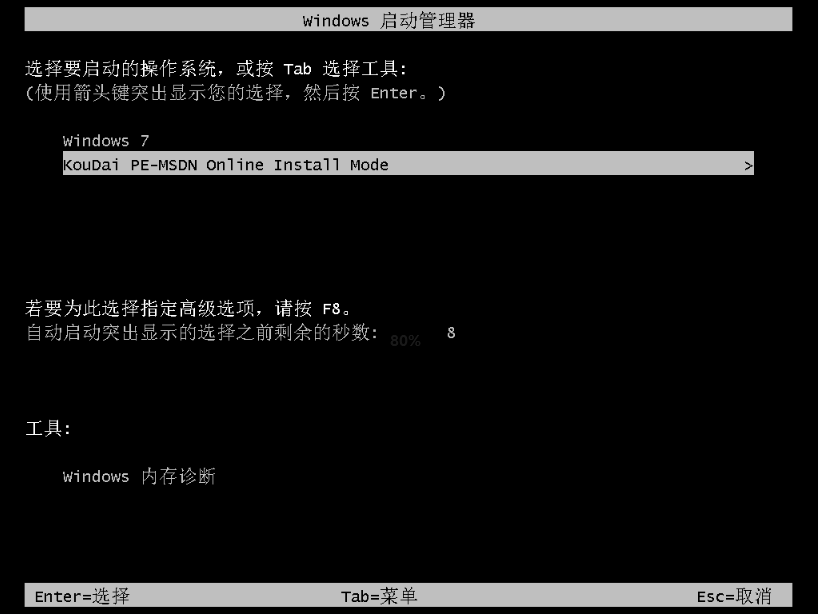
一键重装系统图解详情-4
5、进入pe系统后,口袋装机工具自动开启并安装选择的windows系统,我们无需操作。
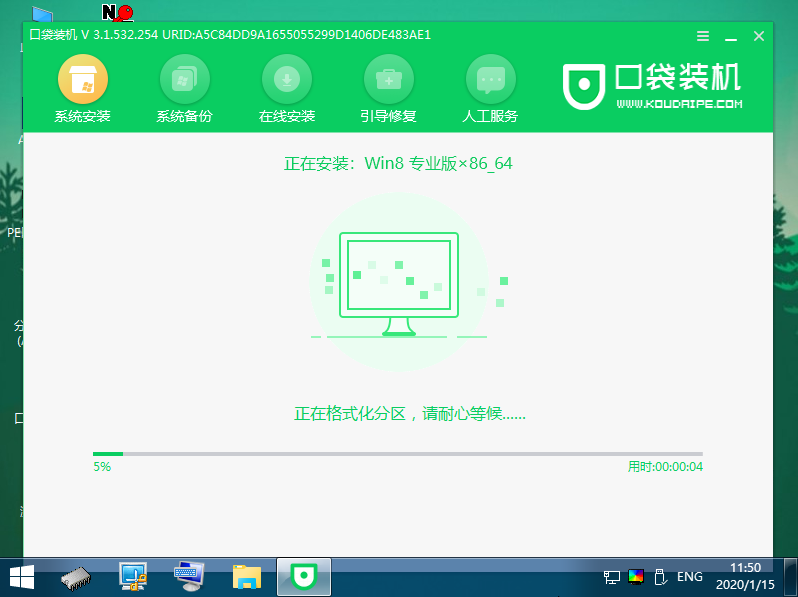
一键重装系统图解详情-5
6、提示安装完成后,点击立即重启。

一键重装系统图解详情-6
7、期间可能会多次自动重启电脑,最后安装完成后进入新系统桌面就可以正常使用啦。

老台式机怎么重装系统图解详情-7
以上便是借助口袋装机工具给老台式电脑重装系统教程,操作简单,适合电脑小白使用,有需要的小伙伴可以参照教程操作。